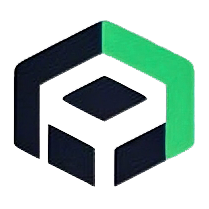安装本地模型
操作场景
本文档将指导您如何在 AingDesk 中安装模型管理器并配置本地模型,适用于需要在本地运行大模型的用户。
操作步骤
安装模型管理器
首次打开 AingDesk 时,系统会提示选择“本地模型”或“第三方模型 API”。如需本地部署,请选择【本地模型】,随后系统将提示安装模型管理器。后续也可通过左下角的【本地模型】按钮进入模型管理器界面。
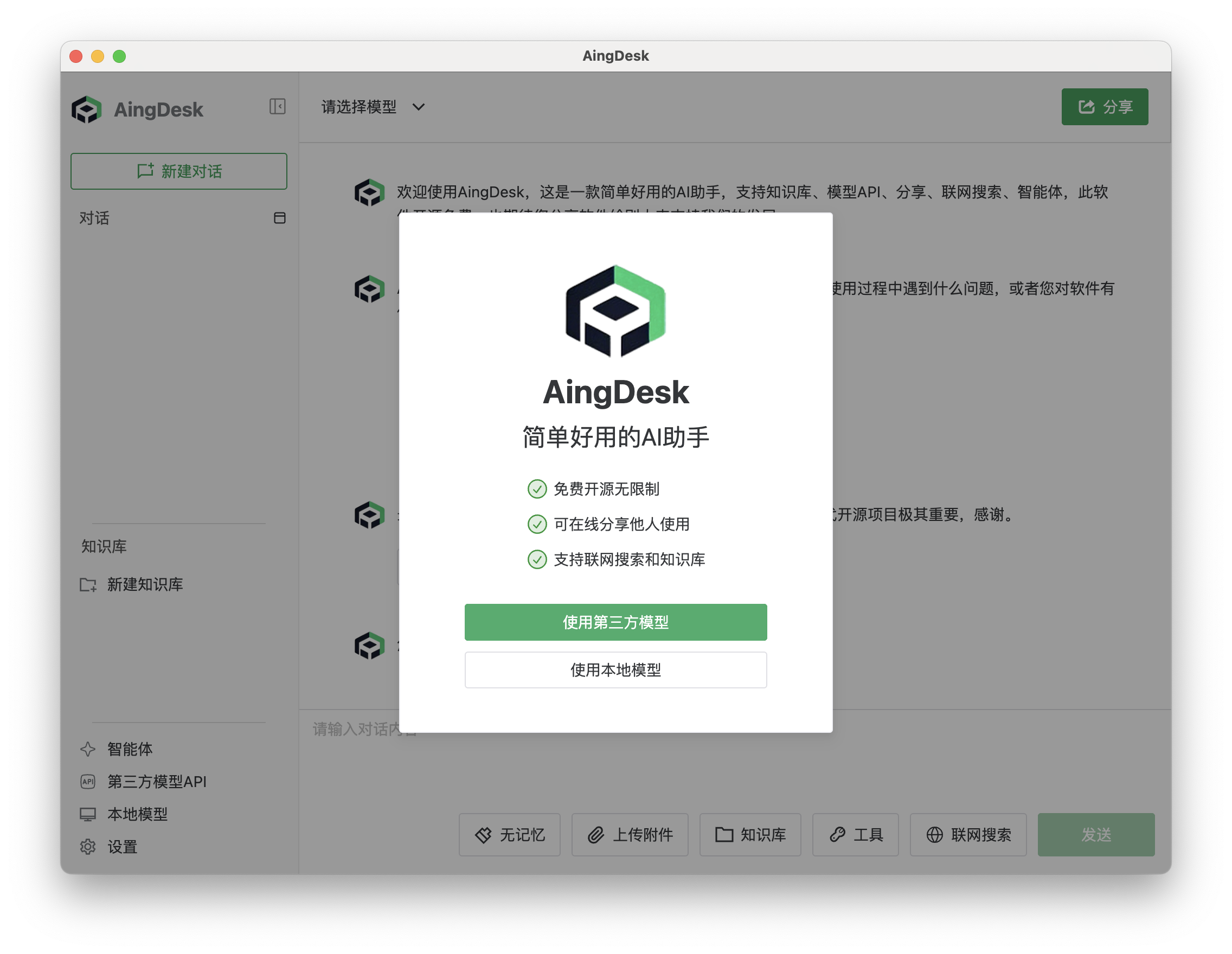
选择模型存储位置,点击【立即安装】以开始安装模型管理器。
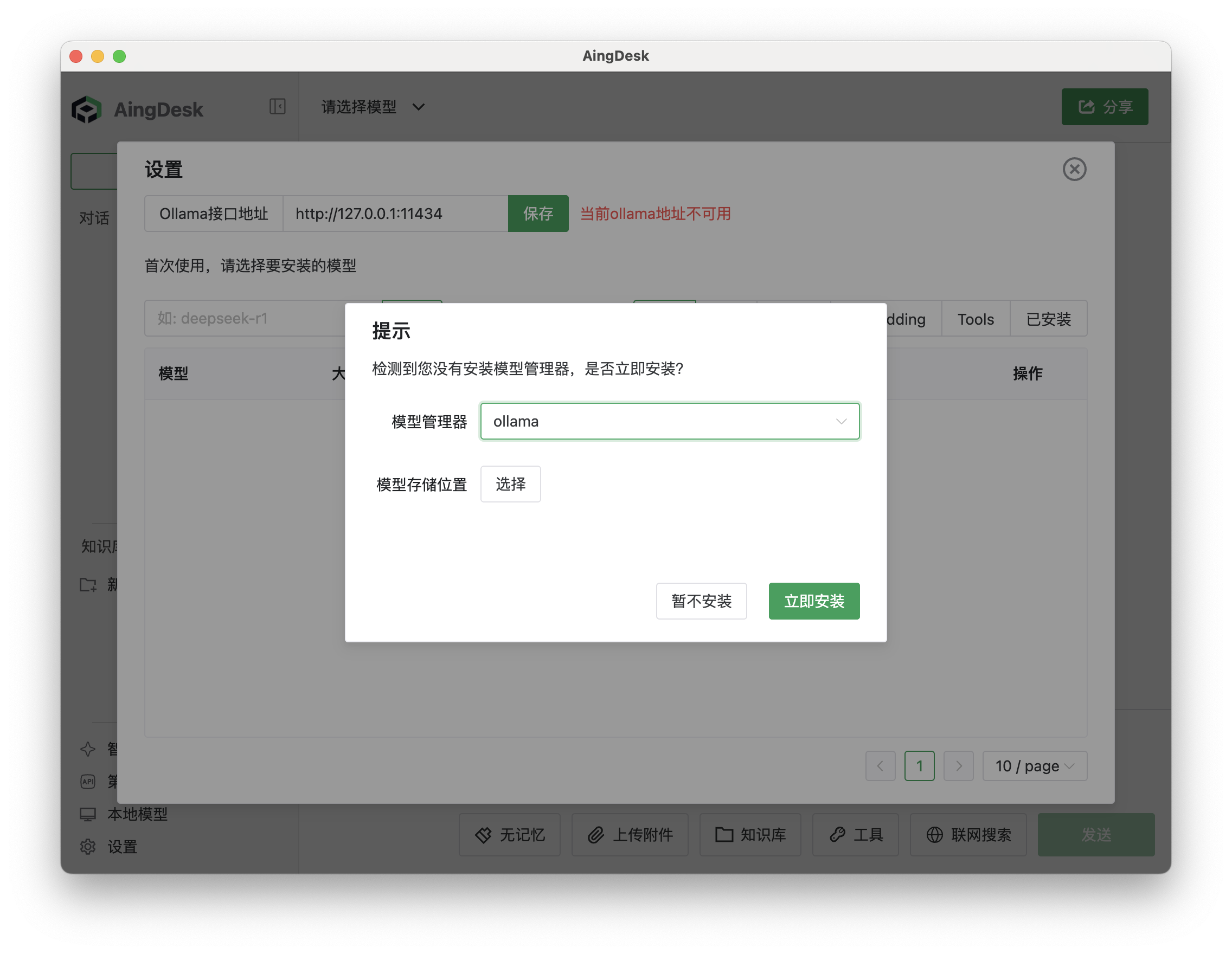
等待安装完成。安装完成后,系统会自动进入本地模型管理界面。
提示
- 如首次打开时选择跳过安装,可在【本地模型】界面手动安装模型管理器。
- 若模型管理器下载缓慢或无速度,建议前往 Ollama 官网 直接下载安装。
- 若点击【立即安装】后提示安装失败,请尝试以管理员权限运行 AingDesk,或手动安装模型管理器。
安装模型
在模型管理器中,选择需要安装的模型,点击【安装】。
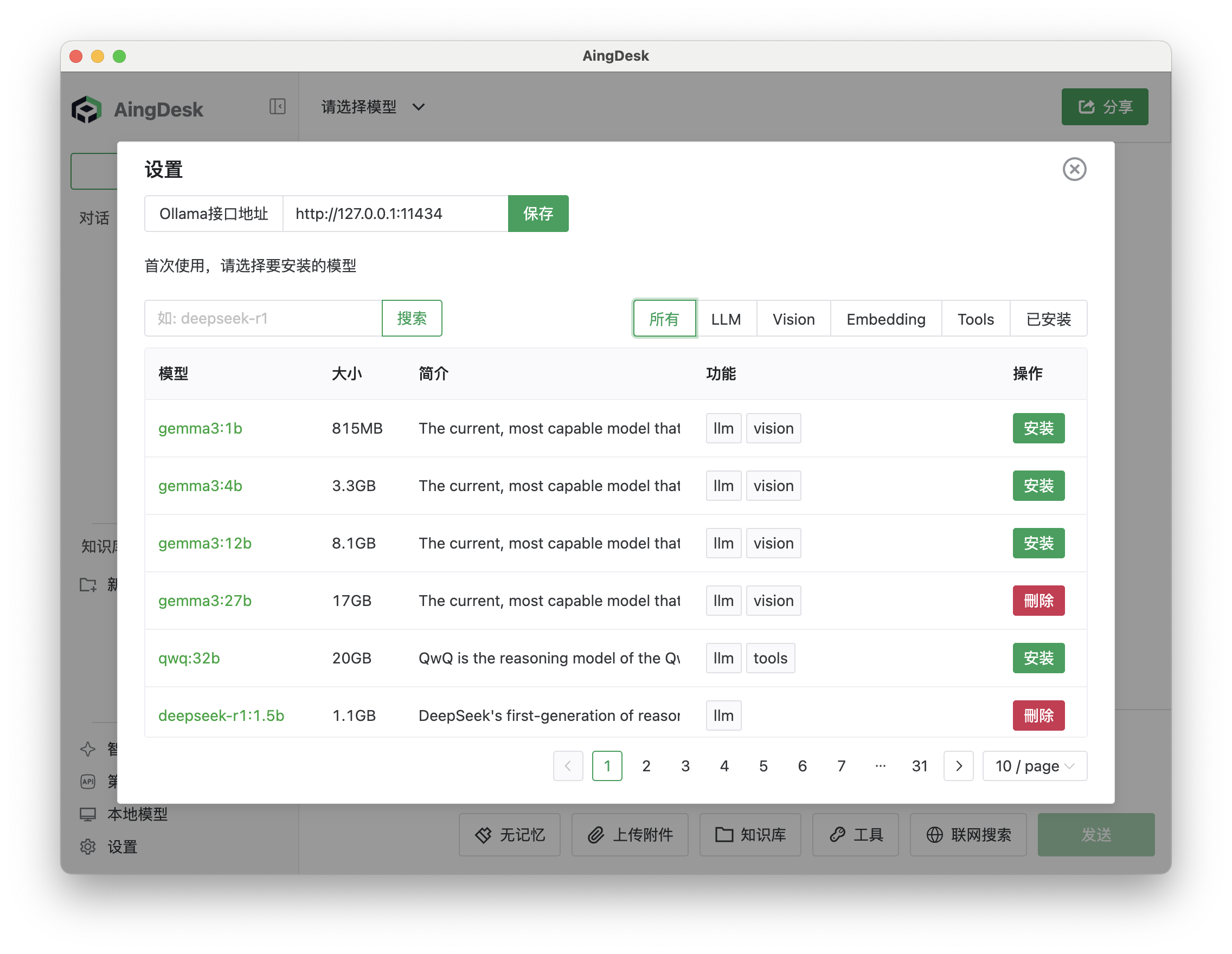
等待模型下载并自动安装,安装完成后即可在本地模型列表中查看和使用。
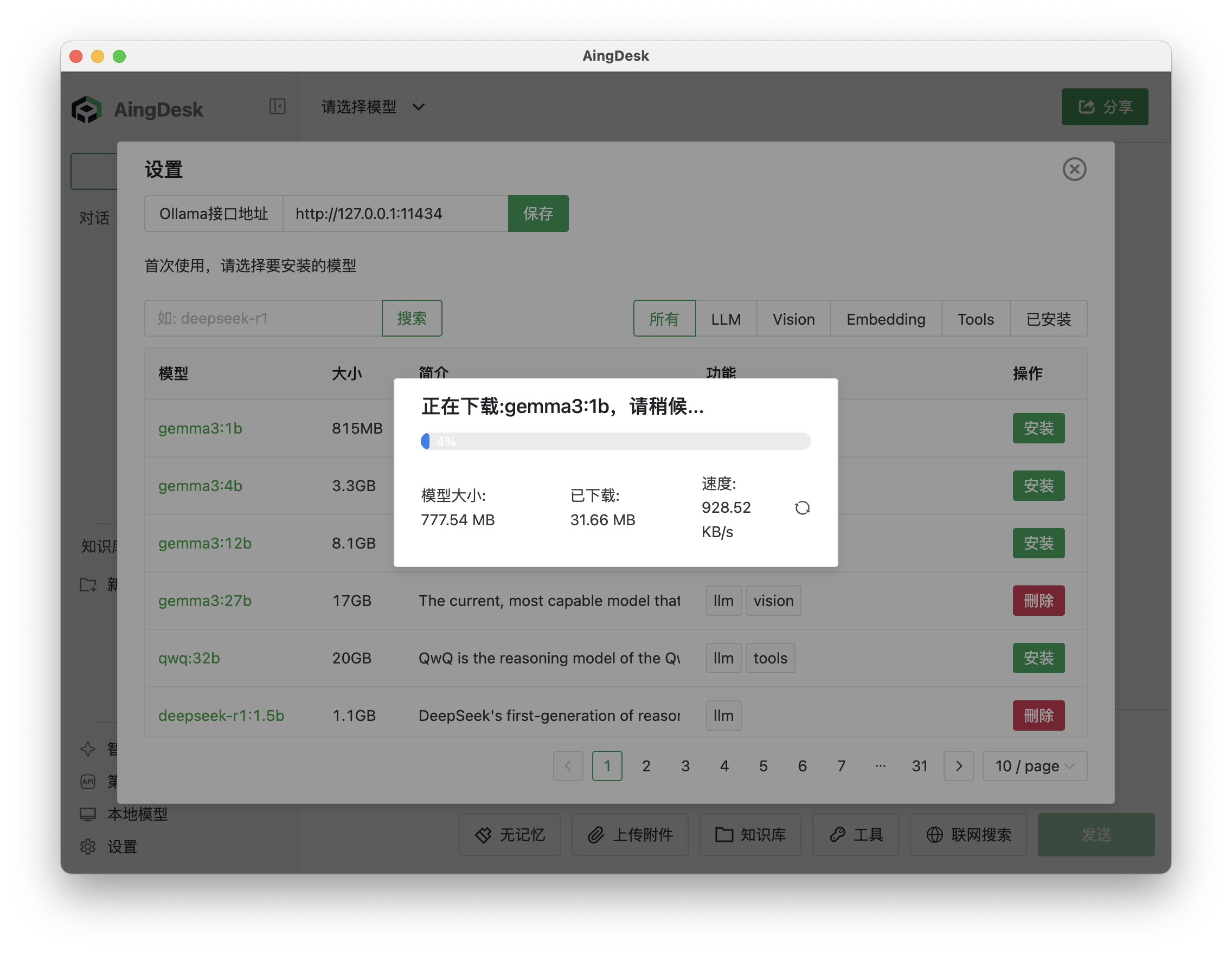
删除模型
在模型管理器中,选择需要卸载的模型,点击【删除】。
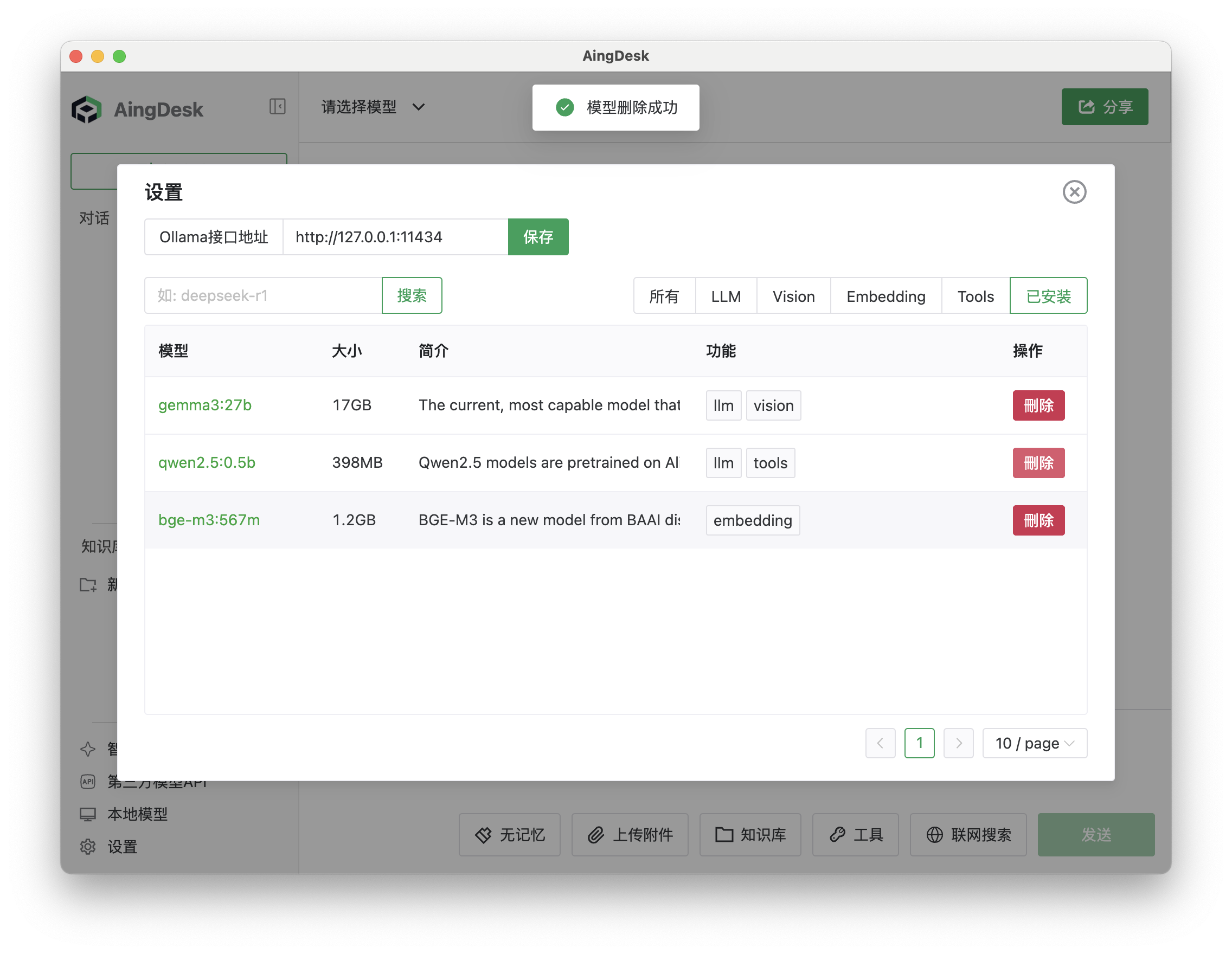
等待模型删除完成,模型将从本地模型列表中移除。
注意事项:
- 请确保本地磁盘空间充足,避免因空间不足导致模型安装失败。
- 推荐在网络环境良好的情况下进行模型下载和安装,以提升安装速度和成功率。